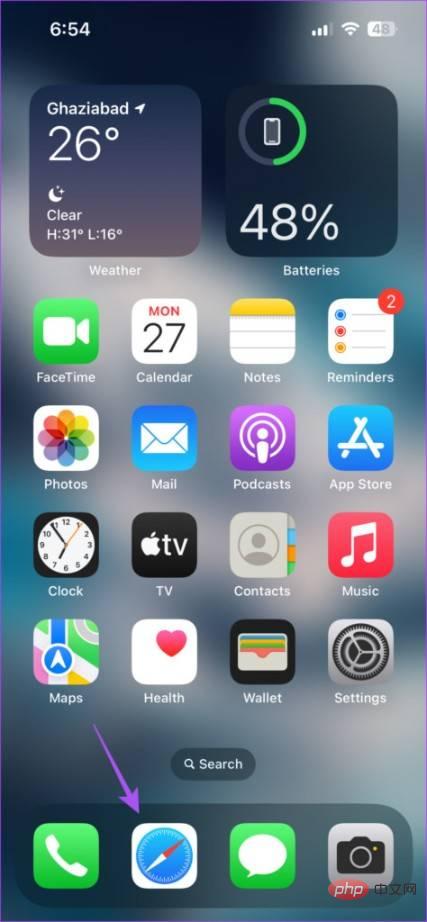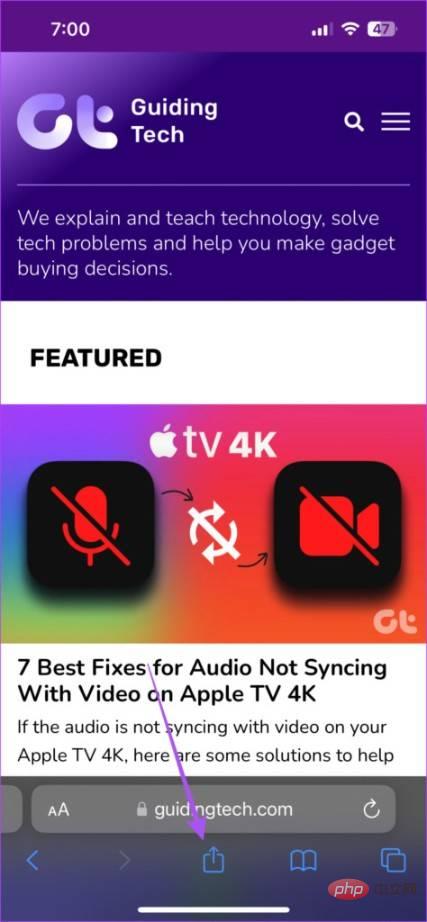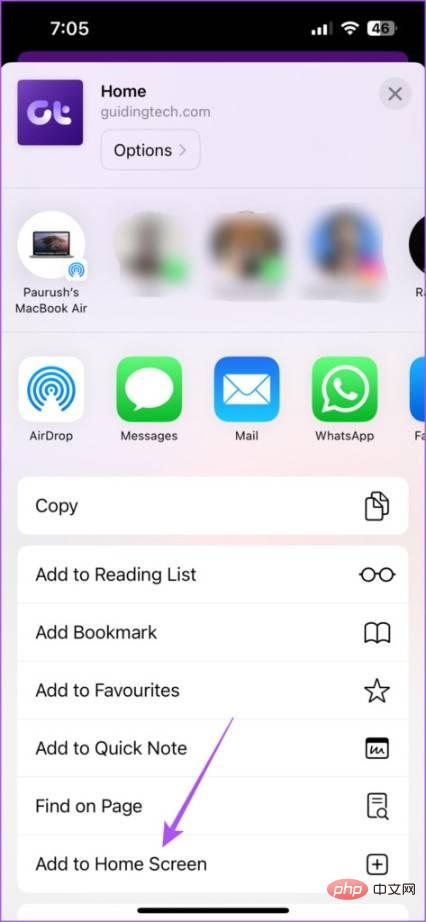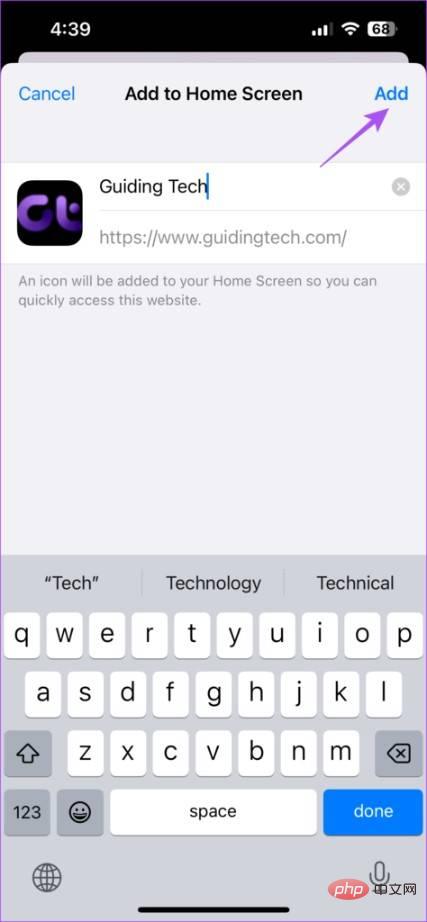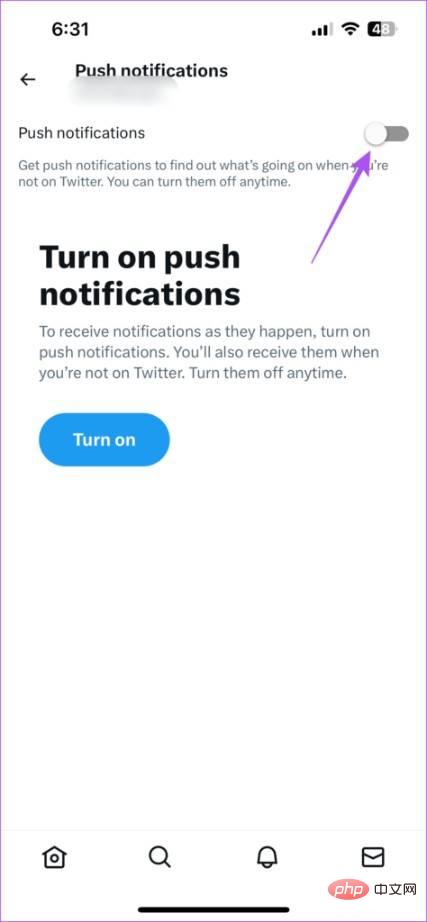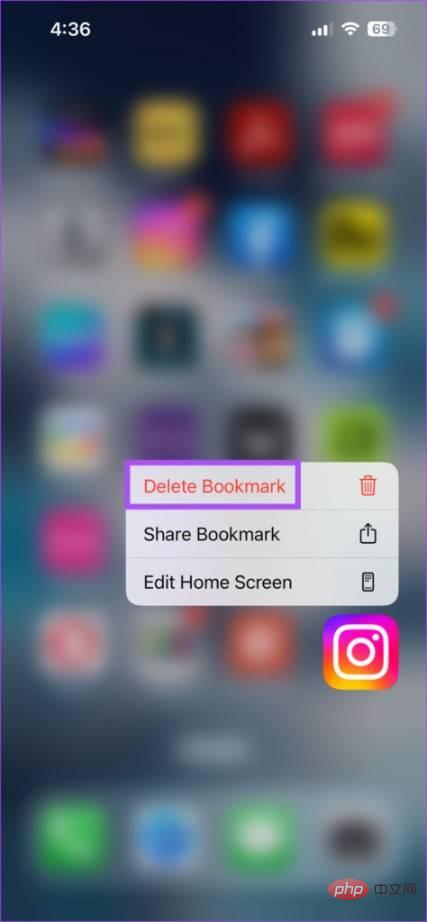什么是Web App?
网络应用程序是在网络服务器上运行并通过网络浏览器访问的软件程序。Facebook 和 Instagram 等流行网站的 Web 应用程序在包装器下运行。这意味着您不必安装本机版本或更新应用程序。
在全屏体验中使用该应用程序使 Web 应用程序看起来就像本机应用程序一样。Web 应用程序的一个主要优势是节省存储空间,如果您使用 iPhone多年,您就会知道这是一个主要问题。Web 应用程序还提高了访问网站的速度,另一方面,它们会阻止使用 Face ID/Touch ID 和蓝牙等硬件功能。应用内支付和基于 Apple 的服务也不能在这些应用上使用。
添加网络应用程序
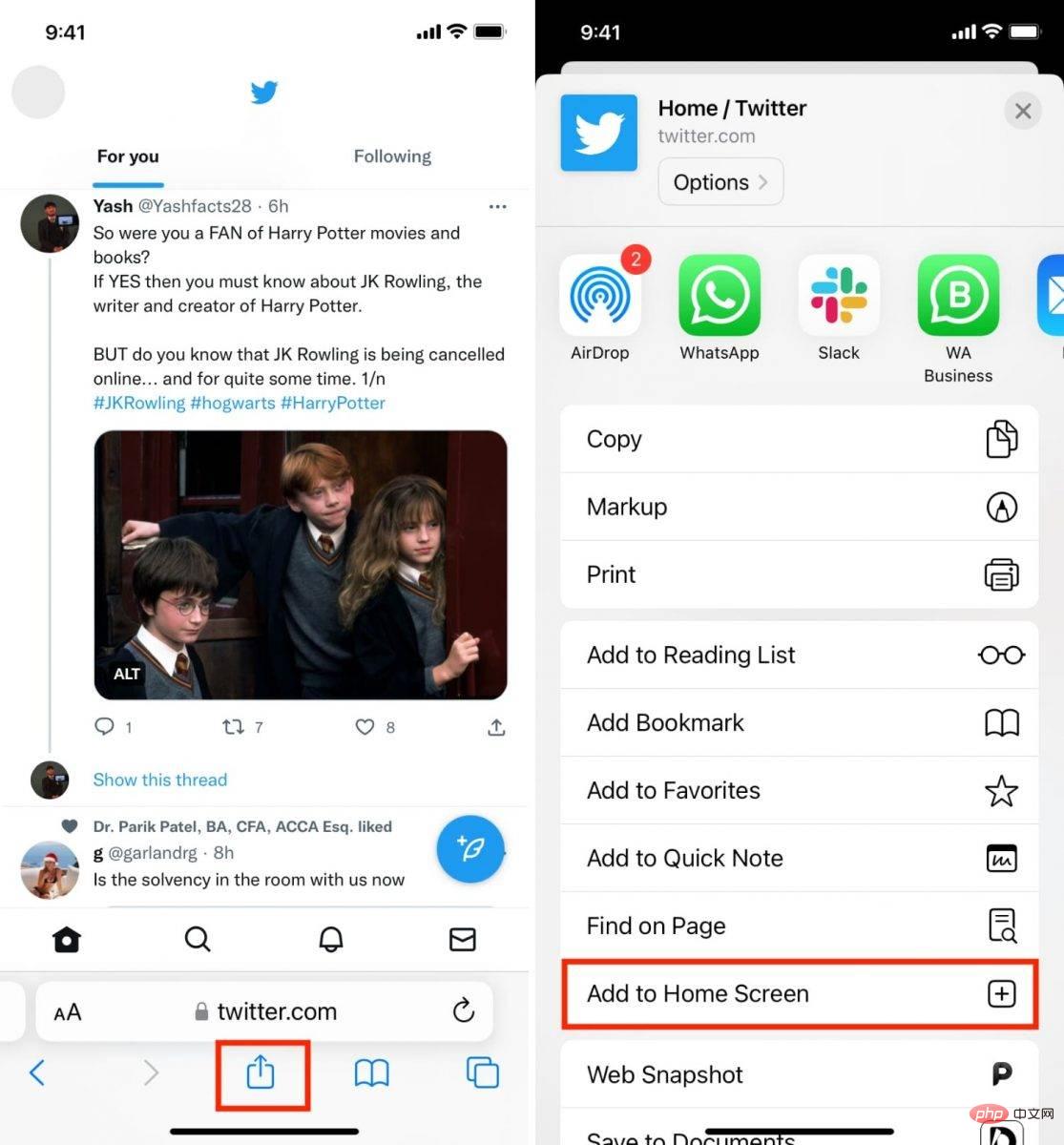
随着面向 iPhone 和 iPad 用户的新 iOS 11.3 的发布,添加网络应用程序变得简单。这是如何完成的:
- 在您的设备上打开 Safari

- 打开您要为其添加网络应用程序的网站
- 点击菜单栏底部的共享图标

- 向上滑动以显示更多选项
- 点击添加到主屏幕

- 输入网络应用程序的名称,然后点击添加

Web 应用程序图标现在应该在您的主屏幕上。
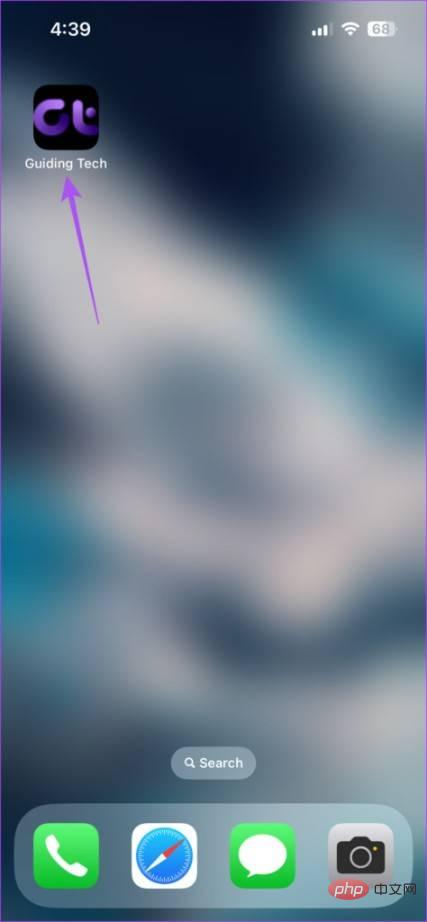
启用通知
我不了解你,但当我听说通过网页访问任何内容时,我已经认为我无法收到任何通知。好吧,Apple 通过启用推送通知来增加网络应用程序的功能,从而改变了这一点。此功能只能在iOS 16.4及更高版本的 iPhone 和 iPad 上使用。
这是你如何做的:
- 在您的主屏幕上点击网络应用程序。
- 在您的个人资料设置中查找推送通知设置
- 点击切换按钮并为网络应用启用推送通知

- 点击允许确认
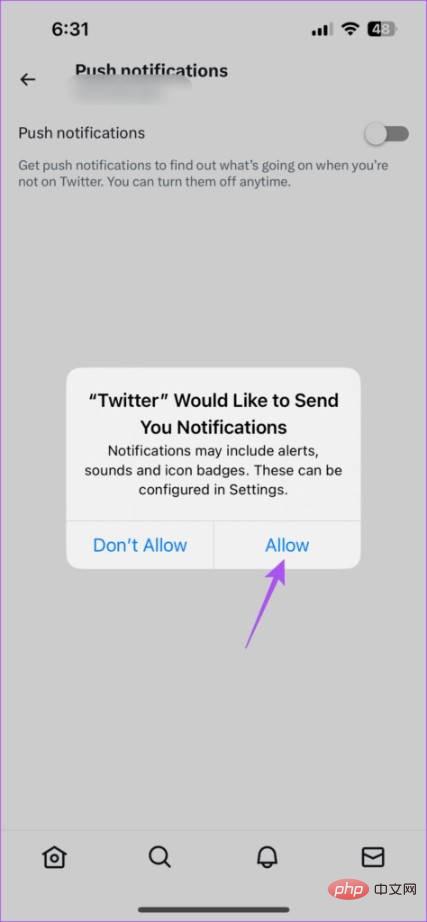
管理您的通知:
- 在您的设备上打开设置应用程序
- 点击通知
- 向下滚动并点击网络应用名称。
- 现在启用或禁用通知
卸载网络应用程序
您删除了一个类似于从 App Store 安装的应用程序的网络应用程序。
- 长按网页图标

- 点击删除书签
- 再次点击删除以确认
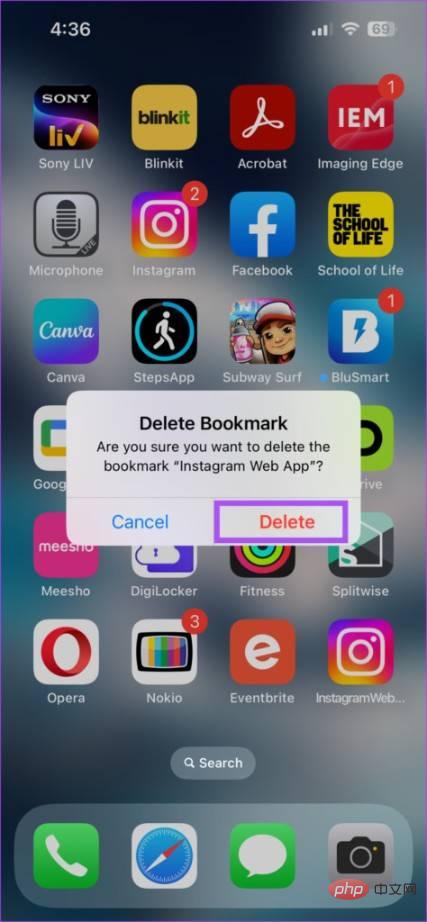
以上是在 iPhone 和 iPad 上使用 Web 应用程序的指南的详细内容。更多信息请关注PHP中文网其他相关文章!

热AI工具

Undresser.AI Undress
人工智能驱动的应用程序,用于创建逼真的裸体照片

AI Clothes Remover
用于从照片中去除衣服的在线人工智能工具。

Undress AI Tool
免费脱衣服图片

Clothoff.io
AI脱衣机

Video Face Swap
使用我们完全免费的人工智能换脸工具轻松在任何视频中换脸!

热门文章

热工具

Atom编辑器mac版下载
最流行的的开源编辑器

SecLists
SecLists是最终安全测试人员的伙伴。它是一个包含各种类型列表的集合,这些列表在安全评估过程中经常使用,都在一个地方。SecLists通过方便地提供安全测试人员可能需要的所有列表,帮助提高安全测试的效率和生产力。列表类型包括用户名、密码、URL、模糊测试有效载荷、敏感数据模式、Web shell等等。测试人员只需将此存储库拉到新的测试机上,他就可以访问到所需的每种类型的列表。

Dreamweaver CS6
视觉化网页开发工具

SublimeText3汉化版
中文版,非常好用

DVWA
Damn Vulnerable Web App (DVWA) 是一个PHP/MySQL的Web应用程序,非常容易受到攻击。它的主要目标是成为安全专业人员在合法环境中测试自己的技能和工具的辅助工具,帮助Web开发人员更好地理解保护Web应用程序的过程,并帮助教师/学生在课堂环境中教授/学习Web应用程序安全。DVWA的目标是通过简单直接的界面练习一些最常见的Web漏洞,难度各不相同。请注意,该软件中